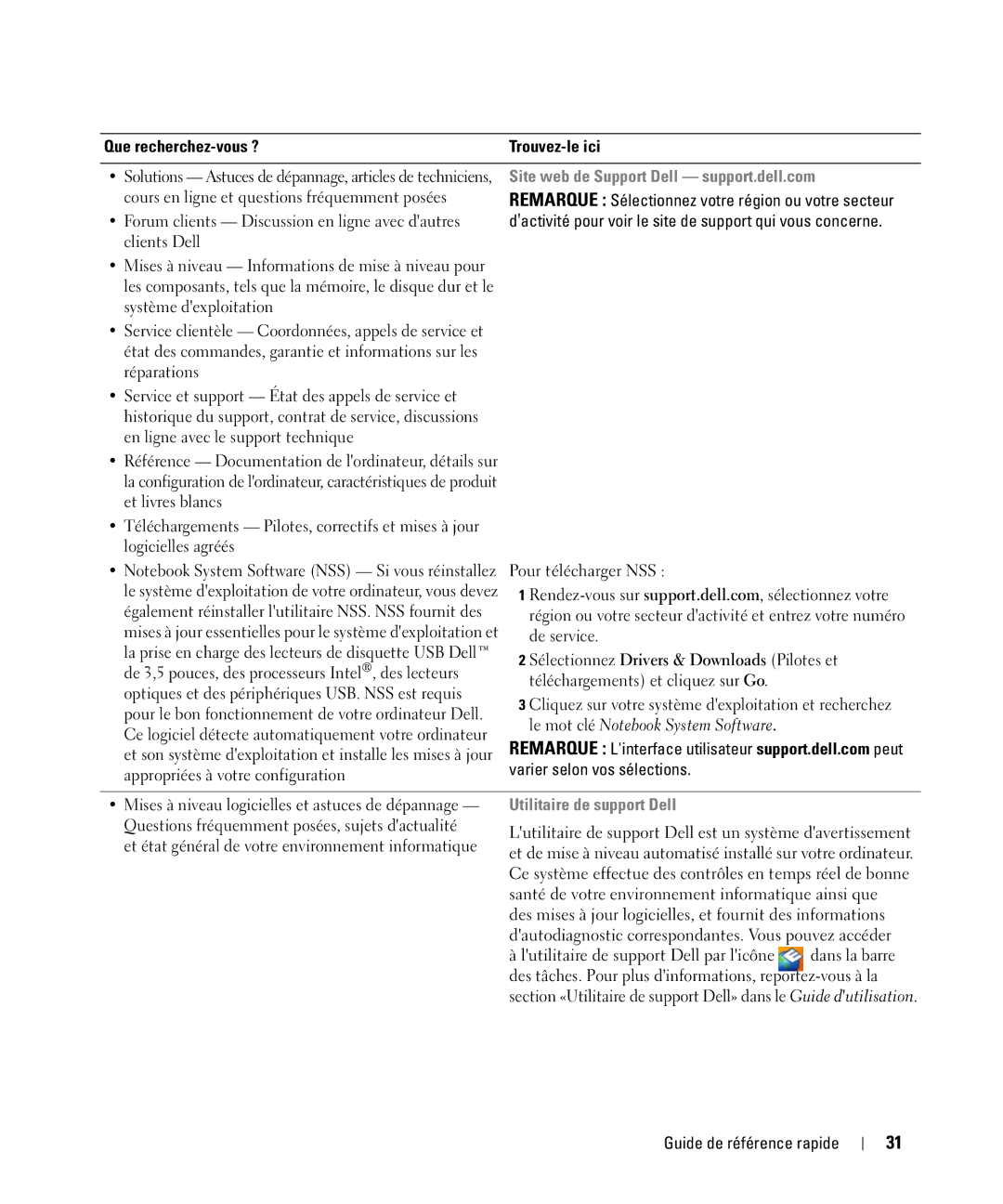Que |
| ||
|
| ||
• Solutions — Astuces de dépannage, articles de techniciens, | Site web de Support Dell — support.dell.com | ||
cours en ligne et questions fréquemment posées | REMARQUE : Sélectionnez votre région ou votre secteur | ||
• Forum clients — Discussion en ligne avec d'autres | d'activité pour voir le site de support qui vous concerne. | ||
clients Dell |
|
| |
• Mises à niveau — Informations de mise à niveau pour |
|
| |
les composants, tels que la mémoire, le disque dur et le |
|
| |
système d'exploitation |
|
| |
• Service clientèle — Coordonnées, appels de service et |
|
| |
état des commandes, garantie et informations sur les |
|
| |
réparations |
|
| |
• Service et support — État des appels de service et |
|
| |
historique du support, contrat de service, discussions |
|
| |
en ligne avec le support technique |
|
| |
• Référence — Documentation de l'ordinateur, détails sur |
|
| |
la configuration de l'ordinateur, caractéristiques de produit |
|
| |
et livres blancs |
|
| |
• Téléchargements — Pilotes, correctifs et mises à jour |
|
| |
logicielles agréés |
|
| |
• Notebook System Software (NSS) — Si vous réinstallez | Pour télécharger NSS : |
| |
le système d'exploitation de votre ordinateur, vous devez | 1 | ||
également réinstaller l'utilitaire NSS. NSS fournit des | région ou votre secteur d'activité et entrez votre numéro | ||
mises à jour essentielles pour le système d'exploitation et | de service. |
| |
la prise en charge des lecteurs de disquette USB Dell™ | 2 Sélectionnez Drivers & Downloads (Pilotes et | ||
de 3,5 pouces, des processeurs Intel®, des lecteurs | |||
téléchargements) et cliquez sur Go. |
| ||
optiques et des périphériques USB. NSS est requis |
| ||
3 Cliquez sur votre système d'exploitation et recherchez | |||
pour le bon fonctionnement de votre ordinateur Dell. | |||
le mot clé Notebook System Software. |
| ||
Ce logiciel détecte automatiquement votre ordinateur |
| ||
REMARQUE : L'interface utilisateur support.dell.com peut | |||
et son système d'exploitation et installe les mises à jour | |||
appropriées à votre configuration | varier selon vos sélections. |
| |
|
| ||
|
|
| |
• Mises à niveau logicielles et astuces de dépannage — | Utilitaire de support Dell |
| |
Questions fréquemment posées, sujets d'actualité | L'utilitaire de support Dell est un système d'avertissement | ||
et état général de votre environnement informatique | |||
et de mise à niveau automatisé installé sur votre ordinateur. | |||
| |||
| Ce système effectue des contrôles en temps réel de bonne | ||
| santé de votre environnement informatique ainsi que | ||
| des mises à jour logicielles, et fournit des informations | ||
| d'autodiagnostic correspondantes. Vous pouvez accéder | ||
| à l'utilitaire de support Dell par l'icône | dans la barre | |
| des tâches. Pour plus d'informations, | ||
| section «Utilitaire de support Dell» dans le Guide d'utilisation. | ||
Guide de référence rapide
31